Как настроить автоматическое переключение языка на клавиатуре. Как сделать чтобы не переключался язык автоматически
Как отключить автоматическое переключение языка Windows 10
Первое, что запоминает человек, став пользователем ПК, это сочетание клавиш Alt + Shift или Ctrl + Shift. Оно отвечает за смену раскладки клавиатуры, а точнее – смену языка ввода. Иногда, забыв о текущей настройке, пользователь что-то пишет и пишет, а затем, посмотрев на монитор, впадает в отчаяние. Весь текст напоминает собою набор букв, которые необходимо удалять и набирать заново. Чтобы подобного рода недоразумение не мешало пользователю Windows 10 (и более ранних сборок Windows) работать с текстовыми редакторами, разработчики некоторого ПО предоставили возможность автоматически переключать язык на тот, который уже использовался. Порой такая забота об удобстве вызывает путаницу и пользователь не знает, как отключить автоматическое переключение языка в Windows 10 и одновременно печатать и на русском, и на английском.
Отключаем автопереключение в программах и настройках Windows 10
Разработчики Windows 10 предоставили пользователю возможность выбирать, как системе вести себя с языком ввода текста в том или ином приложении. К сожалению, не все текстовые редакторы поддерживают автопереключение языка. Однако в настройках метода ввода самой операционной системы можно указать необходимость запоминать для каждого приложения нужный язык. Для этого стоит выполнить следующие манипуляции:
- Нажимаем правой кнопкой мыши на значке «Пуск» и выбираем «Панель управления».
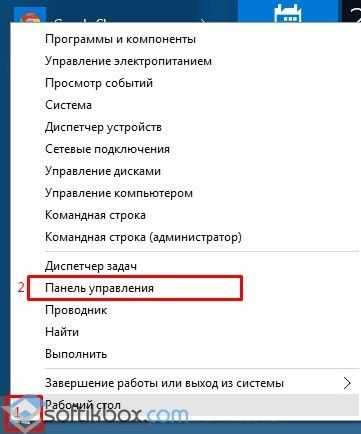
- Появится новое окно. Выбираем раздел «Язык».
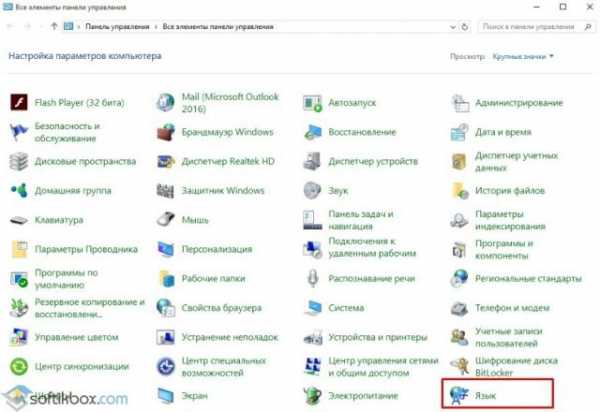
- Появится окно с языковыми настройками. Нажимаем на ссылку «Дополнительные параметры». Здесь ставим отметку «Позволять выбирать метод ввода для каждого приложения», если хотите включить автопереключение языка или снимаете отметку для деактивации функции.
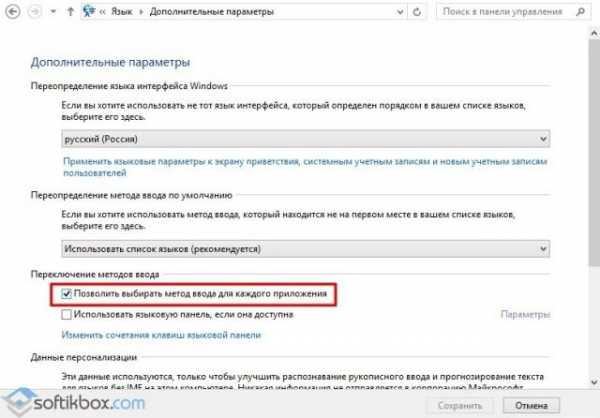
После внесения изменений в данном разделе Панели управления, автопереключение языка можно выключить или включить в определенной программе. Рассмотрим пример на программе Word, так именно ею больше всего пользуются владельцы ПК с Windows 10.
- Открываем Microsoft Word. Нажимаем «Файл», «Параметры».
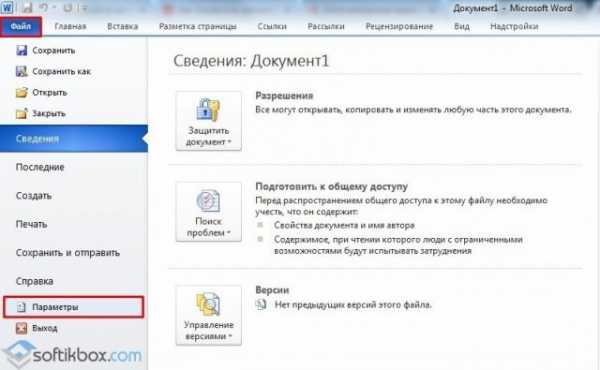
- Появится небольшое окно. В меню слева выбираем «Дополнительно» и ставим или снимаем отметку (в зависимости от цели) с пункта «Автоматически переключать раскладку клавиатуры в соответствии с языком окружающего текста».
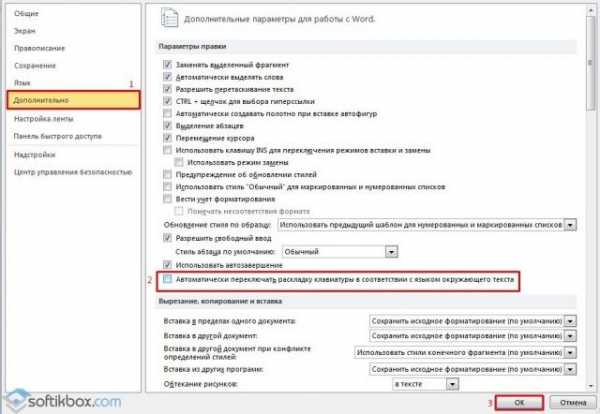
- Сохраняем изменения. Теперь, автопереключение не будет работать и вы сможете менять язык ввода самостоятельно (или наоборот).
Важно отметить, что только в редакторах, которые позволяют создавать текстовые документы, можно включить или отключить автосохранение языка. В других программах этого сделать невозможно.
Программный способ отключения автопереключения языка ввода
Включить автоматическое переключение языка при вводе текста или отключить его можно с помощью программы Punto Switcher. Эта программа будет следить за набором текста и, при необходимости, поменяет язык ввода. При этом, важно отметить, что программа переключает язык не только в текстовых редакторах, но и в играх, программах и самой Windows. Настроить её можно следующим образом.
Устанавливаем программу. Запускаем её на своем ПК. Вызываем настройки. Выбираем «Общие» и указываем, когда и как менять раскладку на клавиатуре.
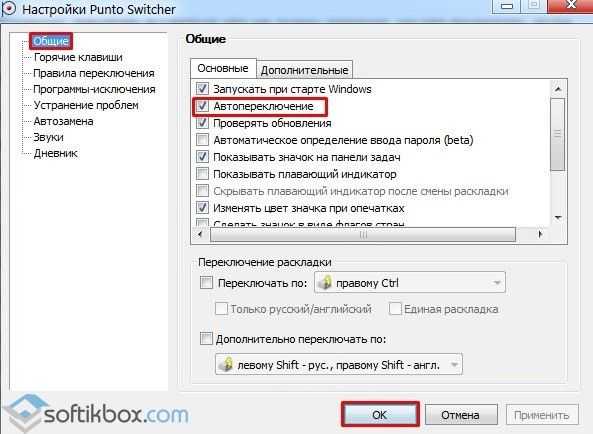
Перейдя в раздел «Горячие клавиши» можно настроить управление переключением языка. Достаточно, двойным кликом выбрать параметр и задать ему комбинацию клавиш.
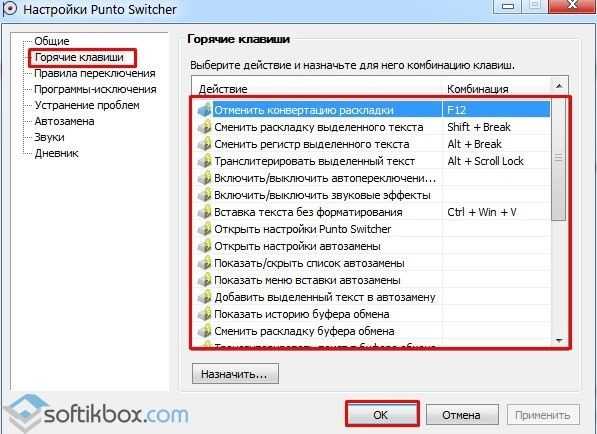
Если же вы не хотите, чтобы в какой-то программе срабатывало автоматическое переключение языка, стоит выбрать раздел «Программы-исключения» и добавить софт, в котором автопереключение раскладки будет отключено.
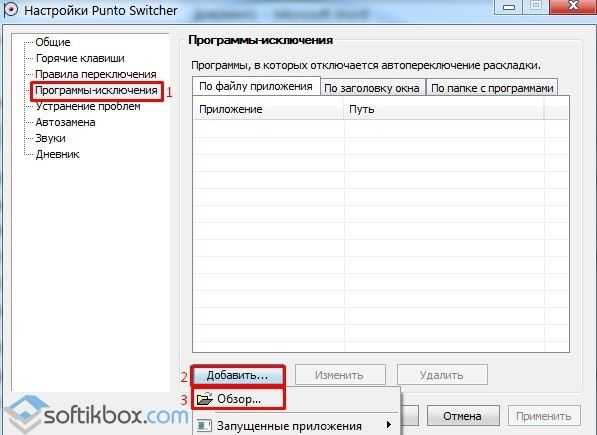
Таким образом, используя такую маловесную программу, автопереключение языка в Windows 10 и установленных программах можно включить или выключить. Главное, правильно задать нужные параметры.
softikbox.com
Почему автоматически переключается язык ввода на клавиатуре
Как переключить язык на клавиатуре

Зайдем в «Пуск» -> «Панель управления» ->«Язык и региональные стандарты». На появившемся окошке сверху выбираем вкладку «Языки и клавиатуры» и нажимаем там кнопку «Изменить клавиатуру».
На вкладке «Общие» появившегося окошка есть возможность выбрать дополнительные языки, если вы, конечно, собираетесь ими пользоваться. Для этого нужно нажать кнопку «Добавить». Большинство пользователей пользуются только английским и русским языками. Так же на этой вкладке есть возможность установить, какой язык будет стоять по умолчанию при загрузке Windows.
Для того, чтобы настроить способ переключения между языками, нужно перейти на вкладку «Переключение клавиатуры». Затем нажать кнопку «Сменить сочетание клавиш».Появилось еще одно окошко, в котором можно изменить сочетание клавиш для смены языка ввода, что нам, собственно и нужно. Выбираем удобную нам комбинацию клавиш, например, ALT слева + SHIFT, нажимаем ОК, и в предыдущем окошке нажимаем «Применить», для сохранения новых параметров переключения между языками.
Теперь попробуем переключить язык на клавиатуре. Откроем текстовый редактор, например, блокнот. Напечатаем какое-нибудь слово по-русски. Затем нажмем ALT+SHIFT (удобно сначала зажать SHIFT, а затем, c зажатым SHIFT нажать ALT) и попробуем напечатать какое-нибудь слово на переключенном языке.
Переключение при помощи клавиш на клавиатуре — это наиболее удобный и быстрый способ переключения между языками, но есть еще один. Если посмотреть на панель внизу, где находится кнопочка «Пуск», в противоположной стороне от этой кнопочки, то есть справа, можно увидеть, какой у вас в данный момент включен язык, например RU. Если нажать на этот RU у нас откроется маленькое окошко, где можно перейти на другой язык. Если же вы не видите справа индикатора используемого языка, то, вероятно у вас не включена языковая панель. Для того чтобы ее включить, нужно щелкнуть правой кнопкой мыши по нижней панели, где находится кнопочка «Пуск», неважно в каком ее месте, затем, в открывшемся меню выбрать «Панель», и в появившемся окошке поставить галочку напротив пункта «Языковая панель». В итоге языковая панель должна появиться.
Если у вас автоматически переключается язык ввода, скорее всего это программа Punto Switcher. В настройках программы можно назначить горячие клавиши на «включение/отключение» автопереключения и отмену конвертации раскладки.
Возможности Punto Switcher
Главное, но не единственное достоинство данного продукта — автоматическое переключение раскладки клавиатуры с английской на русскую и наоборот. Программа отслеживает последовательность нажатий клавиш на клавиатуре и распознает, на каком языке вводится текст. Как? Очень просто 🙂 Вот Вам самый «грубый», но наглядный пример: в русском языке нет слов, которые бы начинались с «Ы». Следовательно, если первая буква вводимого слова «Ы», Punto Switcher переключится в английскую раскладку.
Помимо переключения раскладки клавиатуры, программа имеет такие функции:
- применение транслитерации к выделенной фразе;
- исправление регистра слова или текста;
- функция автозамены;
- работа с текстом в буфере обмена;
- возможность задать пользовательские горячие клавиши и правила переключения раскладки;
- поиск значения слов и терминов в Интернете;
- работа с дневником.
Понравился материал? Поставь оценку и поделись в соцсетях чтобы и друзья были в курсе.Остались вопросы? Задайте их в комментариях.
Загрузка...voprosy-pochemu.ru
как сделать чтобы не переключался язык автоматически
Как сделать чтобы язык не переключался автоматически
В разделе Прочее компьютерное на вопрос Как сделать чтобы на компьютере автоматически русский не переключался на английский. заданный автором Vvvera лучший ответ это Зайди -Пуск/панель управления/язык и региональные стандарты/Языки-подробнее и там где написано язык ввода по умолчанию ставь русский и нажми на ок.
Ответ от 22 ответа[гуру]Привет! Вот подборка тем с ответами на Ваш вопрос: Как сделать чтобы на компьютере автоматически русский не переключался на английский.
Ответ от Вячесл@в[гуру]отключи пинто
Ответ от Maakkss[гуру]Отключить или удалить. Punto Switcher-эта программа отвечает за автоматическое переключение языка.Попробуйте сначала удалить с автозагрузки.Пуск -Выполнить -msconfig-убрать галочки около ненужных вам программ. Рекомендовал бы оставть только файрволл, антивирус и загрузочный файл основных параметров. Все остальное там сто лет не нужно. И перегрузить комп.
Ответ от Vitagor[гуру]1. Удалить програму пунтосвитчер или нинзя кейборд, в зависимости от того какая используется для автоматической смены раскладки клавиатуры.2. Не удалять эти программы, а научиться ими пользоваться. Взять всю свою волю в кулак, и прочитать мануал.
Ответ от Мартин Алексеевич[гуру]У тебя стоит автоматический переключатель. Удобная же штука. Если какая-то аббревиатура неправильно переключается, так добавь исключение и все
Ответ от Anton[новичек]Punto Switcher — это автомат. переключатель русской и американской языков клавиатуры. Если Вы не переключили язык с американского на русский или обратно тогда вместо «Привет! » будет «Ghbdtn!» или «Как дела?»……» Rfr ltkf&»
Ответ от Игорёха OK!!!!![активный]кек
Ответ от 2 ответа[гуру]Привет! Вот еще темы с нужными ответами:
Ответить на вопрос:
22oa.ru
Автопереключение языка на клавиатуре - настроить быстро и самостоятельно
Операционные системы стараются быть максимально удобными пользователям, поэтому для многих процессов есть собственные параметры автоматизации. Для ввода текста с клавиатуры тоже есть свой автоматический режим, хоть это и основной способ управления. Что это даёт?
В автоматическом режиме не нужно постоянно переключать раскладку, если, к примеру, в рабочем окне браузера нужен один язык, а в остальных вкладках другой.
Также автопереключение языка на клавиатуре срабатывает при переходе из программы в программу. Особенно пригождается эта функция, когда пользователь не умеет печатать быстро. А вам хочется улучшить свои показатели в скорости набора текста? В этой статье есть подробная инструкция, как это сделать.

Особенности разных операционных систем
Если в вашем компьютере языковые параметры для каждого приложения не соблюдаются, их можно легко настроить. В большинстве операционных систем, даже новых, как windows 10, предусмотрены средства управления раскладкой.
Но найти их не всегда легко. Например в windows XP достаточно щелкнуть по значку раскладки на панели правой кнопкой. В открывшимся меню нужно выбрать пункт автопереключение.
А в восьмой операционке от майкрософт, как и в предыдущей, под номером 7, настройки отыскать несколько сложнее. В разделе языки нужно выбрать пункт дополнительные параметры, среди которых есть меню переключения методов ввода.
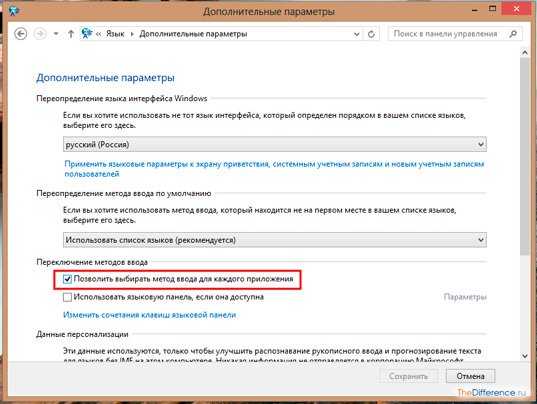
Там уже можно будет выбрать параметр ввода для каждого приложения — разрешить или нет, отметив свой выбор галочкой. В mac OS найти эти настройки проще, в разделе «клавиатура».
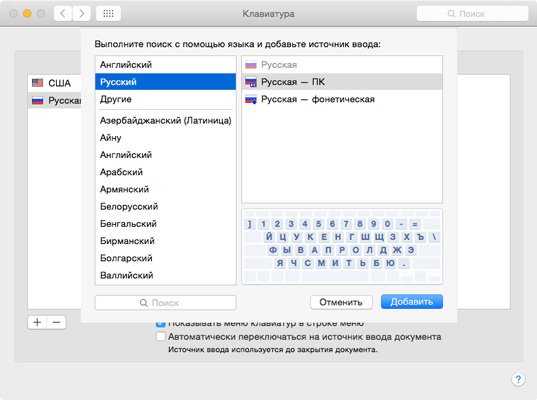
У Word свои правила
В популярной среди рерайтеров текстовой программе Word есть собственные настройки автопереключения раскладки. Язык может переключаться, подстраиваясь под окружающий текст.
В отдельных случаях эта функция может упросить задачу. Но для работы с текстом, содержащим несколько языков, такой параметр ввода создаст проблемы. Логичным будет вопрос — как отключить его? Для начала найти меню настроек. Нужно выбрать дополнительные параметры работы с Word и отыскать там пункт, отвечающий за автоматическое переключение раскладки в соответствии с языком.

Плагины для браузера
Чтобы раскладка работала в правильном режиме и в браузере, её настройки можно доверить встроенному расширению. Тогда, даже если раскладка включена неправильно, расширение налету проконтролирует вводимые символы и попытается исправить текст.
Это очень удобно при общении в социальных сетях, когда периодически приходится менять раскладку. Однако не стоит забывать, что такие плагины несовершенны и могут убрать вместо ошибки нужную букву. Порой они могут неверно обозначать ошибки или просто не видеть их. Не стоит перекладывать всю ответственность на них.

За вас всё сделает программа
Управление раскладкой можно доверить специальной программе. Всем известная Punto Swicher умеет регулировать раскладку на лету, интуитивно исправляя слова, которые напечатаны неправильными символами.
Также с её помощью можно контролировать правописание. Опечатки или ошибки в написании, лишние пробелы или неуместные заглавные буквы — всё будет отслежено и помечено.
Похожие утилиты Keyboard ninja и Key switcher также смогут сделать работу с вводом текста более комфортной. Любая подобная программа настраивается в соответствии с собственными предпочтениями. Они поддерживают сразу несколько языков. Также мобильные версии этих программ можно установить в телефон под управлением андроида.

Множество других возможностей настроить свою систему и повысить продуктивность работы можно найти в курсе Евгения Попова. Только не забывайте, что программы не способны всегда правильно определять намерения пользователя.

Поэтому не стоит перекладывать всю ответственность за правильность текста на них. Например при вводе пароля такие программы часто вносят исправления, не позволяя написать его правильно.
Подписывайтесь на мой блог. Список интересных статей постоянно пополняется, не пропустите обновления. В моей группе Вконтакте отслеживать свежие обновления ещё проще, добавив её в список своих групп.
start-luck.ru
Как сделать автопереключение языка?
Те люди, которые много печатают на компьютере, часто сталкиваются с проблемой - они забывают переключить раскладку клавиатуры, когда переходят с русского языка на английский, и обратно, с английского на русский. Вы печатаете фразу Шахрукх Кхан фильмография, а получаете - If[her[ R[fy abkmvjuhfabz/ Приходится всё стирать и набирать фразу заново.
И когда это происходит много раз, то теряется куча драгоценного времени и портятся нервы. Конечно, если вы печатаете слепым методом, то заметите ошибку сразу, но таких профессионалов среди нас не так много. Поэтому возникает резонный вопрос:
Как сделать автопереключение языка?
В Windows существует замечательная программа для авто переключения языка - Punto Switcher, которую бесплатно раздаёт известный всем Yandex. Но у нас установлен Linux, а компания Yandex не хочет портировать эту замечательную программу в Linux, ей не до этого.
Но как хорошо, что на свете ещё есть добрые люди, которые постарались и сделали всё за Yandex. Знакомимся: аналог Punto Switcher - XNEUR.
Скачать программу можно с сайта разработчиков ТУТ. Но лучше установить себе репозиторий этой программы, чтобы она автоматически обновлялась.
sudo add-apt-repository ppa:andrew-crew-kuznetsov/xneur-stableПосле этого обновляем репозитории и устанавливаем программу:
sudo apt-get update sudo apt-get install gxneurПосле установки идём в меню Приложения - Стандартные - Gxneur и запускаем программу. В трее должен появиться флажок программы.
Но чтобы программа автоматически запускалась при включении компьютера, добавим её в автозагрузку. Идём опять в Приложения - Системные утилиты - Параметры - Автоматический запускаемые приложения и вписываем команду gxneur во все строки.
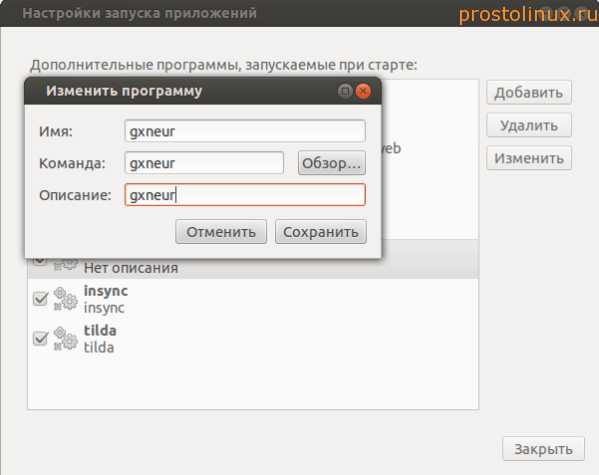
Теперь автопереключение языка будет у вас по идее работать. Но можно зайти в меню программы и проверить настройки. У меня галочки стоят так:
Если вы поставите первую галочку, то автопереключения языка не будет происходить - иногда это нужно, например если программа переключает раскладку при вводе пароля.
Вторую галочку я тоже отключил в целях экономии ресурсов, хотя можно и включить. Всё, остальное по выбору. Есть ещё одна важная фишка, без которой программа была бы порой бесполезной.
Дело в том, что данная программа далеко не всегда переключает раскладку, когда это нужно. И получается ситуация, как было описано в начале статьи. Чтобы этого не происходило, идём в пункт программы - Комбинация клавиш.
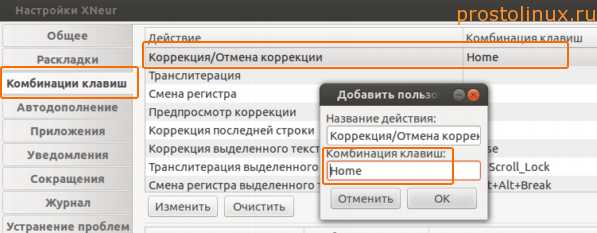
И тут нужно выставить удобную вам клавишу автокоррекции. Увидели вы, что слово не переключилось и написано неправильно - бац по горячей клавише, и слово перевернулось в нужную нам раскладку. Такая ручная коррекция спасает очень часто, ведь это проще, чем стирать и перепечатывать целое слово.
В программе есть ещё много настроек, но думаю вы разберётесь и без меня. Вот такой программой и таким образом можно сделать автоматическое переключение языка в Linux.
Опубликовано 8 Фев 2013 15:24 © Просто Linux | Всё про Линукс, Android и Windows.
prostolinux.ru
Как отключить автоматическое исправление языка. Почему автоматически переключается язык ввода на клавиатуре
Автоматическое переключение языка при наборе текста на компьютере возможно с помощью утилиты Punto Switcher. С одной стороны это удобно – не нужно каждый раз переключаться вручную на нужный язык, но иногда, когда приходится набирать текст с большим количеством кириллических и латинских знаков, это мешает. Отключить автоматическое переключение языка можно несколькими способами.
Инструкция
Кликните по нему правой кнопкой мыши, в выпадающем меню снимите маркер со строки «Автопереключение». Когда захотите вернуть автоматическое переключение, снова установите маркер на строке «Автопереключение».
Сочетание клавиш Alt + Shift (или Ctrl + Shift) – первое, что запоминает пользователь Windows. Оно отвечает за смену языка ввода (в большинстве случаев
zdos.ru
Как сделать чтобы не переключался язык автоматически — 22 ответа
Как сделать чтобы язык не переключался автоматически
В разделе Прочее компьютерное на вопрос Как сделать чтобы на компьютере автоматически русский не переключался на английский. заданный автором Vvvera лучший ответ это Зайди -Пуск/панель управления/язык и региональные стандарты/Языки-подробнее и там где написано язык ввода по умолчанию ставь русский и нажми на ок.
Ответ от 22 ответа[гуру]Привет! Вот подборка тем с ответами на Ваш вопрос: Как сделать чтобы на компьютере автоматически русский не переключался на английский.
Ответ от Вячесл@в[гуру]отключи пинто
Ответ от Maakkss[гуру]Отключить или удалить. Punto Switcher-эта программа отвечает за автоматическое переключение языка.Попробуйте сначала удалить с автозагрузки.Пуск -Выполнить -msconfig-убрать галочки около ненужных вам программ. Рекомендовал бы оставть только файрволл, антивирус и загрузочный файл основных параметров. Все остальное там сто лет не нужно. И перегрузить комп.
Ответ от Vitagor[гуру]1. Удалить програму пунтосвитчер или нинзя кейборд, в зависимости от того какая используется для автоматической смены раскладки клавиатуры.2. Не удалять эти программы, а научиться ими пользоваться. Взять всю свою волю в кулак, и прочитать мануал.
Ответ от Мартин Алексеевич[гуру]У тебя стоит автоматический переключатель. Удобная же штука. Если какая-то аббревиатура неправильно переключается, так добавь исключение и все
Ответ от Anton[новичек]Punto Switcher — это автомат. переключатель русской и американской языков клавиатуры. Если Вы не переключили язык с американского на русский или обратно тогда вместо «Привет! » будет «Ghbdtn!» или «Как дела?»……» Rfr ltkf&»
Ответ от Игорёха OK!!!!![активный]кек
Ответ от 2 ответа[гуру]Привет! Вот еще темы с нужными ответами:
Ответить на вопрос:
22oa.ru
- Переустановить приложения windows 10
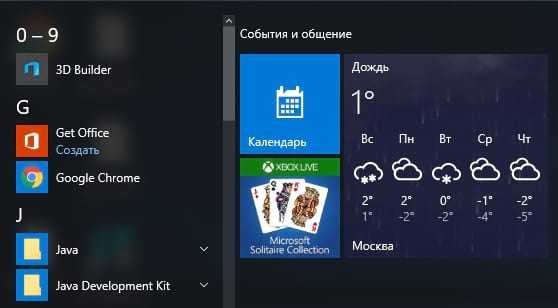
- Подключить телефон к интернету

- В windows 10 не работают приложения

- Интересные пароли
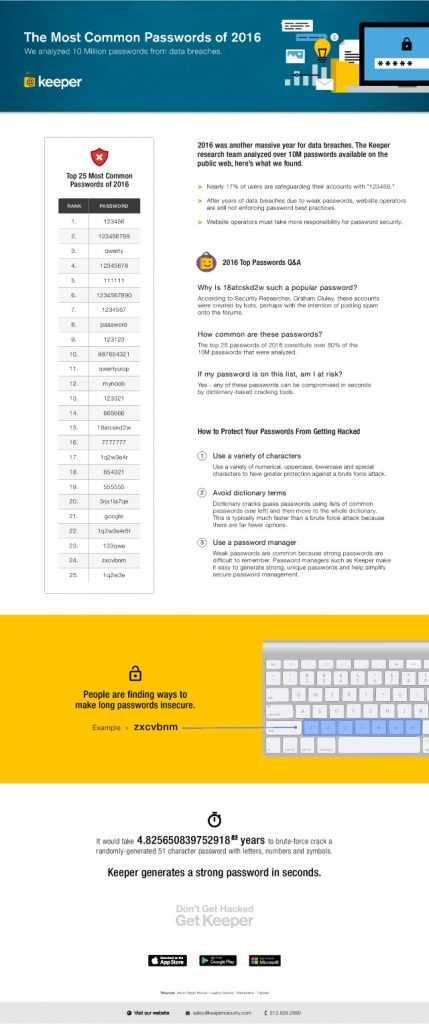
- Создать электронную почту на mail ru зарегистрироваться бесплатно

- Проверить программу на вирусы
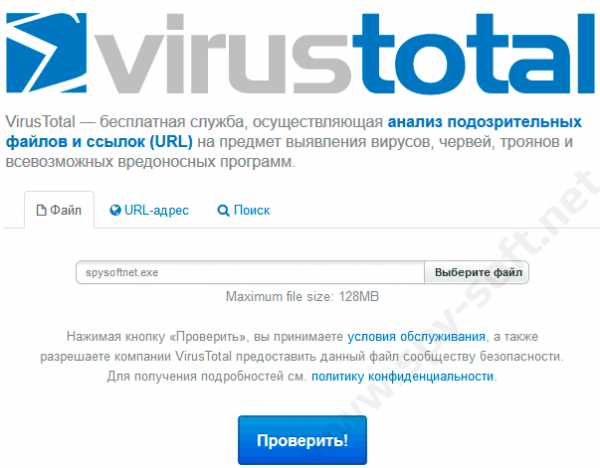
- Vba excel макрос

- Обновить powershell windows 7

- Открыть автозагрузку в windows 10
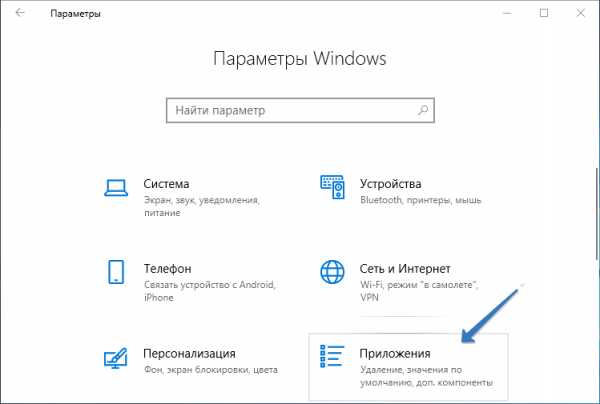
- Не заряжается до конца батарея на ноутбуке

- Ip адрес расшифровка

